Geek Adventures: نصب ویندوز 8 بر روی نت بوک - آیا کار می کند؟
من یک نت بوک 10.1 اینچی (inch netbook)توشیبا NB505 دارم(Toshiba NB505 10.1) که به خوبی به من خدمت کرده است، اما اولین کسی هستم که بگویم سرعت آن به شدت کند است. من مطمئن نیستم که آیا این به دلیل نصب ویندوز 7 (Windows 7)حرفه ای(Professional) بر روی آن، به جای Windows 7 Starter Edition آن است، یا اینکه در ابتدا به شدت ضعیف است، یا هر دو، یا چیز دیگری.
در هر صورت، از آنجایی که ویندوز 8(Windows 8) طوری طراحی شده است که روی سخت افزار ضعیف تر اجرا شود، فکر کردم با نصب ویندوز 8(Windows 8) آزمایش کنم تا ببینم چگونه کار می کند. من را دنبال کنید تا این ماجراجویی را در geekery انجام دهم.
توجه:(NOTE:) اگر می خواهید در مورد پیکربندی سخت افزاری(hardware configuration) نت بوک من و میزان ضعیف بودن آن اطلاعات کسب کنید، مشخصات آن را در اینجا بخوانید.(here)
اول از همه: آیا واقعا اجرا خواهد شد؟
با توجه به Digital Trends ، "نت بوک ها رسما مرده اند و ویندوز 8 ماشه را فشار داده است." ("Netbooks are officially dead and Windows 8 pulled the trigger.")در حالی که آنها قطعاً یک نکته دارند (نوتبوکها اکنون ارزانتر هستند، تبلتها در دسترستر و ارزانتر از گذشته هستند، وضوح صفحهنمایش نتبوک بسیار پایین است و غیره) من قصد نداشتم نتبوکام را دور بریزم نظر برخی از سایت های فنی میخواستم خودم ویندوز 8(Windows 8) رو نصب کنم ببینم چی میشه.
بنابراین، اجرا می شود؟ پاسخ مشاور ارتقای ویندوز 8 (Windows 8 Upgrade Advisor)مایکروسافت(Microsoft) یک " نوعی(Sort) " پرطمطراق بود . برخی از برنامه های نصب شده من کار نمی کنند، از جمله مایکروسافت آفیس 2003(Microsoft Office 2003) ، اما من با آن مشکلی نداشتم زیرا از Scrivener یا Google Docs استفاده می کردم و قصد داشتم به هر حال (Google Docs)Microsoft Office را حذف نصب کنم .
ایجاد کننده رسانه بازیابی توشیبا(Toshiba recovery media creator) (برنامه ویژه ای که روی یک پارتیشن مخفی روی هارد دیسک ذخیره می شود و برای بازگرداندن رایانه به تنظیمات کارخانه استفاده می شود) نیز اجرا نمی شود، اما من متوجه شدم که می توانم یک تصویر دیسک(disk image) بسازم و قبل از آن رسانه بازیابی توشیبا را(Toshiba recovery) روی دیسک ها ایجاد کنم. من شروع کردم. با این حال، این واقعیت که وضوح صفحه نمایش با برنامه های مدرن (screen resolution)ویندوز 8(Windows 8) سازگار نبود، یک مانع قطعی بود.
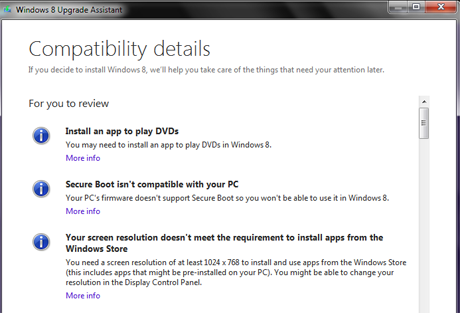
اگر درست بود که وضوح صفحه(screen resolution) به من اجازه نمی داد برنامه های ویندوز 8(Windows 8) را از استور(Store) اجرا کنم، من از انجام بدون آنها صرف نظر کردم. به هر حال من فقط از نت بوک برای نوشتن سبک و اتصال به اینترنت استفاده(writing and internet connections) می کنم، بنابراین ناتوانی در اجرای برنامه ها ضرر زیادی نخواهد داشت. برنامه های دسکتاپ، که من اغلب از آنها استفاده می کنم، باید بدون مشکل اجرا شوند.
با این حال، من این مقاله(this article) را در وب سایت (web site)How-To Geek دیدم که به من امید داد که شاید درایور ویدیوی(video driver) من فریب خورده و اجازه می دهد وضوح سازگار با ویندوز 8 را فراهم کند.
ابزار ویرایشگر رجیستری(Registry Editor) بعد از این همه سال هیچ ترسی برای من نگه نمی دارد، بنابراین بلافاصله آن را اجرا کردم و جستجوی توصیه شده را انجام دادم، و منتظر ماندم، و منتظر ماندم و منتظر ماندم... و اوه، نه، من نمی توانم این کار را انجام دهم. وضوح صفحه نمایش این نت بوک قابل تغییر نیست. از آنجایی که این کاملاً به درایور ویدیو(video driver) بستگی دارد ، برخی از نتبوکها اجازه تغییر را میدهند و برخی نه.

با این حال، این احتمال که ویندوز 8 من را با سرعت بیشتری از نت بوک خارج کند، جذاب بود، بنابراین تصمیم گرفتم ادامه دهم و آن را امتحان کنم.
قبل از شروع شروع کنید
من نمی توانم به اندازه کافی تاکید کنم که اگر قرار است کاری با رایانه خود انجام دهید که ممکن است به هر نحوی آن را خراب کند، ابتدا باید یک نسخه پشتیبان کامل تهیه کنید. در واقع، اجازه دهید آن را با حروف پررنگ بیان کنم: ابتدا باید یک نسخه پشتیبان کامل تهیه(you need to do a complete backup first) کنید. نه فقط فایل های شما، بلکه یک نسخه پشتیبان از همه چیزهایی که روی آن دیسک است. و باید مطمئن شوید که دیسک های سیستم عامل(operating system) فعلی و دیسک های بازیابی رایانه خود را نیز در دسترس دارید. زمانی که صرف اطمینان از انجام همه این کارها می کنید ضروری است، مهم نیست چقدر طول می کشد.
و اگر قصد دارید چیزی را حذف نصب کنید، قبل از انجام نسخه پشتیبان این کار را انجام دهید. بی معنی پشتیبان گیری از چیزهایی که نمی خواهید دوباره نصب کنید. اگر به یک تازهسازی مختصر در مورد نحوه انجام این کار نیاز دارید، مقالهای داریم که به شما کمک میکند: شش(Six) راه برای حذف یا حذف برنامهها و برنامههای ویندوز(Windows Programs and Apps) .
من همچنین ابزار بسیار مفید CCleaner را اجرا کردم تا مطمئن شوم هیچ زباله ای از نصب ها باقی نمانده است. ما در اینجا در 7 آموزش از طرفداران (7 Tutorials)CCleaner هستیم و به درستی هم همینطور است. بعد از اینکه این کار را انجام دادم، کامپیوتر را مجددا راه اندازی کردم تا مطمئن شوم که کاملاً شروع به کار کرده است.
من ابتدا با نسخه رایگان Macrium Reflect یک (Macrium Reflect)دیسک نجات(rescue disk) ساختم . فکر نمیکردم واقعاً لازم باشد، اما داشتن آن و نداشتن آن بهتر از نیاز و نداشتن آن است! و سپس برای پشتیبان گیری واقعی، یک تصویر از هارد دیسک، همچنین با Macrium Reflect ، شامل تمام پارتیشن ها، ساختم. به من این امکان داده شد که تصویر را روی هارد دیسک، درایو شبکه(network drive) یا دیسک های نوری ذخیره کنم. من تصمیم گرفتم که روی دیویدیها(DVDs) قرار دهم، حتی اگر میدانستم که این کار بیشتر طول میکشد، زیرا نمیدانستم اگر نصب بدون مشکل انجام شود، میتوانم به شبکه وصل شوم یا خیر. و بله، مدت زیادی طول کشید و در مجموع ده دی وی دی(DVDs) . همانطور که گفتم، با این حال، زمان به خوبی صرف شده است. رامشاور ارتقای ویندوز 8(Windows 8 Upgrade Advisor) گفت که Macrium Reflect Free با ویندوز 8(Windows 8) سازگار نیست ، اما وب سایت Macrium(Macrium web) می گوید که اینطور است، بنابراین من فکر کردم که اگر بدترین اتفاق بیفتد، آن را دوباره دانلود کرده و دوباره نصب می کنم تا بتوانم در صورت لزوم تصویر خود را بازیابی کنم.
توجه:(NOTE:) میخواهید پخش خودکار را موقتاً غیرفعال کنید یا(AutoPlay) ظاهر میشود و از شما میپرسد که با هر دیسکی که وارد میکنید چه کار کنید. این می شود واقعی(REAL) قدیمی پس از بیش از یک دیسک. نحوه سفارشی کردن تنظیمات(AutoPlay Settings) پخش خودکار .
و ممکن است بدیهی به نظر برسد، اما مطمئن شوید که رایانه قابل حمل شما قبل از شروع به پریز وصل است. بله، من قبلا یک نرم افزار نصب باتری را خراب کرده ام. 🙂 اگر فراموش کردید این کار را انجام دهید، نصب کننده قبل از شروع به شما یادآوری می کند.
پس از اینکه تصویر دیسک Macrium Reflect انجام شد، از (Macrium Reflect)Toshiba Recovery Media Creator برای ایجاد مجموعه دیگری از دیسک ها استفاده کردم. از آنجایی که بازیابی توشیبا به دادههای ذخیره شده در یک پارتیشن مخفی در درایو متکی است، و من مطمئن نبودم که در هنگام نصب (Toshiba)ویندوز 8(Windows 8) چه اتفاقی برای آن پارتیشن میافتد ، بهتر از اینکه متاسفم، ایمن باشد.
توجه از Ciprian:(NOTE from Ciprian:) ساخت مجموعه ای دیگر از تصاویر با Toshiba Recovery Media Creator بسیار زیاد بود. اگر تصاویر دیسک Macrium Reflect بدون خطا ایجاد شده اند، مجبور نیستید مجموعه دیگری از تصاویر را با ابزار دیگری بسازید. اما، اگر میخواهید 100% همه چیز را بازیابی کنید، رویکرد Marte به همان اندازه ایمن است.
رو به جلو و بالا
بنابراین اینجا نتبوک کوچک و شجاع من و DVD رایتر(DVD burner) خارجی آن و پشته 13 دیسک پشتیبان آن (10 دیسک برای تصویر، 3 برای ابزار توشیبا(Toshiba utility) ) آماده است تا من ماجراجویی بزرگ ویندوز 8 را شروع کنم. (Windows 8)اگر کسی(case anyone) تعجب می کند، این میز من نیست که روی آن می نشیند، بلکه یک میز اضافی است که برای نگه داشتن سوئیچ، چاپگرها، تلفن و سایر لوازم ضروری اداری از آن استفاده می کنیم. همچنین برای روشن کردن لپتاپها در مواقعی که میخواهیم اتصال شبکه(network connection) سیمی داشته باشیم، خوب است . والپیپر تصویر روز ناسا(NASA image) است.

ابتدا AutoPlay(AutoPlay) را دوباره فعال کردم و سپس DVD ویندوز 8 را در درایو اکسترنال گذاشتم، انگشتانم را روی هم گذاشتم، یک جرعه قهوه خوردم و در کشو را بستم. دی وی دی(DVD) شروع به پخش کرد.

توجه:(NOTE:) از اینجا به بعد، مجبور شدم بیشتر مراحل را با دوربین تلفن(cell phone camera) همراهم مستند کنم ، بنابراین لطفاً تصاویر متوسط را ببخشید.
به نظر می رسید همه چیز خوب پیش می رود. من برنامهریزی کردم که بهجای نصب تمیز، ارتقاء را انجام دهم، زیرا همه نشانههایی از کارآمد بودن ارتقاء داشتم.
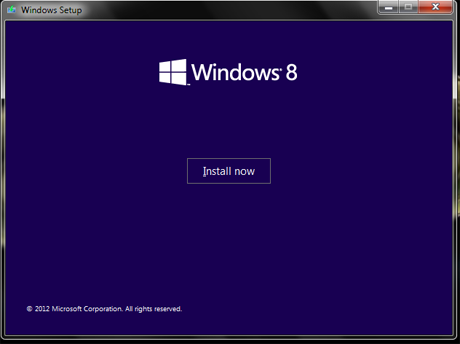
صفحه نمایش(splash screen) بارگیری شد و سپس تنظیمات فایل های موقت مورد نیاز خود را کپی کردند. سپس، از من خواسته شد که برای دریافت بهروزرسانیهای موجود، آنلاین شوم.

سپس از من خواسته شد که بین نصب 64 بیتی یا 32 بیتی(bit installation) انتخاب کنم . من 32 بیت را انتخاب کردم.

بعد از من پرسیده شد که آیا همه چیز را ارتقا و حفظ کنم یا تمیز نصب کنم؟ من ارتقا می خواستم حداقل در ابتدا. 🙂

و بعد... اوه اوه. من نمی توانم Windows 8 Pro را با Media Center روی Windows 7 Professional نصب کنم و اطلاعات خود را حفظ کنم؟ باید یک نصب تمیز باشد. خوشحال نبودم اما چاره ای هم نداشتم.

در این مرحله، من از آموزش خودمان در مورد نصب تمیز ویندوز 8(Windows 8) استفاده کردم : نحوه نصب ویندوز 8 (Install Windows 8) RTM بر روی رایانه شما(Your Computer) . و این بار کار کرد.
آها! این چیزی است که من می خواستم ببینم!

بعد از پخش شدن صفحه نمایش (splash screen)ویندوز(Windows 8) 8، صفحه ای با سه گزینه دریافت کردم ، اگر درست یادم باشد ، (Rollback)ویندوز 8(Windows 8) ، راه اندازی ویندوز و بازگشت به عقب ویندوز(Windows Setup and Windows) 7 . بدون اینکه هیچ انتخابی داشته باشم و خیلی سریع برای عکس گرفتن از بین رفت.
نصب کننده می گوید که رایانه شما چندین بار راه اندازی مجدد می شود، اما چیزی که نمی گوید این است که برخی از آن راه اندازی مجدد صفحه نمایش کاملاً سیاه و یک حمله قلبی(heart attack) را به شما می دهد . 🙂
پس از آن، صفحههایی برای وارد کردن کلید محصول(product key) وجود داشت ، اطلاعات مختلف مایکروسافت(Microsoft information) ( گزارش خطا(error reporting) ، منطقه و زبان(region and language) و صفحهکلید و غیره) را تنظیم میکردم و سپس از من خواسته شد که وارد شوید(Microsoft account) . آدرس ایمیل و رمز(email address and password) عبور من

و پس از آن روند خیلی سریع پیش رفت.
تا داااا! موفقیت!
بنابراین، در اینجا نت بوک کوچک شجاع من با ویندوز 8(Windows 8) اجرا می شود. من قصد دارم در نهایت صفحه قفل را شخصی سازی کنم. (lock screen)این پیش فرضی است که نشان داده شد، و برای یک گرافیک ساده از Space Needle در سیاتل(Seattle) خیلی بد نیست.

من باید آزمایش کنم تا ببینم آیا واقعاً سریعتر از ویندوز 7(Windows 7) اجرا می شود ، برنامه ها چقدر خوب کار می کنند و غیره و غیره. وقتی فهمیدم همه اینها را خواهم نوشت.
نتیجه گیری
با توجه به اینکه این نتبوک هرگز برای اجرای ویندوز 8(Windows 8) طراحی نشده است و توشیبا(Toshiba) به صراحت از ویندوز 8(Windows 8) در مدل NB-505(NB-505 model) پشتیبانی نمیکند، انتظار نداشتم که کارها به همان آرامی یا موفقیتآمیز پیش برود. من قبلاً در انجمن CompuServe(CompuServe Forum) خود برای توشیبا(Toshiba) پشتیبانی فنی آنلاین انجام میدادم ، و یک چیزی که به طور قطع میدانستیم این بود که اگر توشیبا(Toshiba) میگفت "پشتیبانی نمیشود" دقیقاً به این معنی است - بدون درایور، بدون دستورالعمل و هیچ کمکی از سازنده برای انجام کاری. کامپیوتر شما برای این کار طراحی نشده است.
من باید زمان بیشتری را صرف کار با نت بوک کنم تا ببینم در صورت وجود چه مشکلاتی باقی می ماند. با این حال، در مجموع، میتوانم بگویم که آزمایش موفقیتآمیز بود، و من آن 13 دیسک پشتیبان را با این فرض که نیازی به استفاده از آنها نخواهم داشت، با خیال راحت در کابینت ذخیرهسازی دیسکم قرار دادم.(disk storage cabinet)
Related posts
DHCP چیست؟ چگونه کار می کند؟
Geek Adventures: استفاده از ویندوز 8 در نت بوک
نحوه تغییر مکان شبکه ویندوز 10 به خصوصی (یا عمومی)
نحوه نصب هر نسخه از ویندوز از رایانه های شبکه دیگر
پارتیشن ها و پوشه های مشترک ویندوز 7 را در اوبونتو سوار کنید
چگونه به راه اندازی مجدد Windows 11
چگونه برای حذف BitLocker برای رفتن از یک USB drive
Set تا لینک TP-LINK از Wi-Fi 6 روتر خود را به عنوان یک VPN server
نحوه مدیریت BitLocker در USB memory stick or flash drive
17 راه برای باز کردن Control Panel در Windows 11 و ویندوز 10
چگونه برای جلوگیری از Remote Desktop در کامپیوتر شما ویندوز
چگونه USB Windows 10 recovery drive را ایجاد می کنید؟
چگونه بگوییم Windows من (11 راه)
چگونه به ویرایش لیست از برنامه های مجاز در (دیگران و بلوک) Windows Defender Firewall
چگونه به استفاده از Windows USB/DVD Download Tool
چگونه باز کردن، جدا کردن، یا به طور دائمی در VHD file ضمیمه در Windows 10
چگونه برای ورود به UEFI/BIOS از Windows 11 (7 راه)
چگونه برای جلوگیری از سایت های مخرب در ASUS Wi-Fi router خود را
ویندوز 10 Update Assistant: ارتقا به May 2021 Update today!
5 روش برای حذف Windows 11 به روز رسانی
